Terutama ketika anda baru menggunakan Linux, perkara-perkara boleh menjadi sangat mengecewakan jika anda belum selesa dalam persekitaran Linux. Cara anda memasang perisian dan aplikasi, cara menavigasi semuanya berbeza dengan Windows atau MacOS. The masalah yang paling mengecewakan adalah masalah penyambungan internet. Dalam panduan ini, saya akan menangani masalah umum seperti itu. Ini akan membantu anda apabila anda menghadapi masalah penyambungan internet di Linux dan hanya ingin cepat online.
Pengedaran Ubuntu:
Linux mempunyai pelbagai distro, dan agak mengecewakan untuk menentukan distro mana yang akan dipilih. Saya akan menggunakan Ubuntu 18.4 versi LTS kerana sejauh ini merupakan distro yang paling popular dan paling banyak digunakan. Perintah terminal mungkin berbeza-beza untuk berbagai distro, jadi jika perintah tertentu tidak berfungsi, pastikan perintah yang betul untuk distro anda. Untuk memeriksa versi Linux yang anda gunakan, ketik perintah berikut di terminal.
$ uname -aPerintah di atas akan memaparkan skrin berikut

Beberapa pra-pemeriksaan kecil:
Sebelum kita meneruskan diagnosis kita, pastikan rangkaian anda bukan yang mempunyai masalah, i.e., pastikan rangkaian anda mempunyai akses internet. Sekiranya anda disambungkan melalui kabel, pastikan kabel disambungkan dengan betul. Komputer riba mempunyai kunci yang menghidupkan dan mematikan wifi. Pastikan wifi anda dihidupkan. Anda juga dapat menghidupkan wifi dari tetapan Linux, seperti yang dijelaskan di bahagian seterusnya.
Tiada sambungan internet
Selalunya, suis wifi dimatikan, dan akibatnya, tidak ada sambungan internet seperti yang dipaparkan. Untuk memperbaikinya, pergi ke tetapan, untuk ini klik pada anak panah ke bawah di sebelah ikon bateri di kanan atas layar anda. Pada menu lungsur turun, klik pada ikon pemutar skru di sebelah butang dengan ikon kunci.
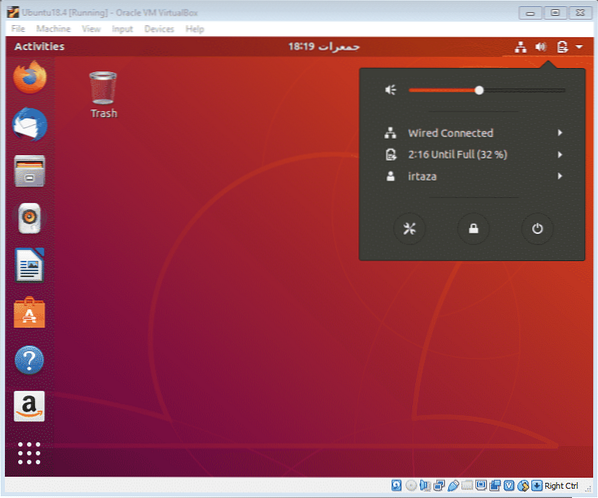
Di tab wifi, pastikan anda menghidupkan suis wifi. Juga, pastikan mod kapal terbang dimatikan.
Sekiranya Linux anda masih tidak menangkap isyarat wifi, pastikan antara muka anda sudah berjalan lancar. Untuk memeriksa sama ada antara muka anda sudah siap, ketik perintah berikut di terminal
pautan $ ipSekarang anda akan melihat skrin berikut.
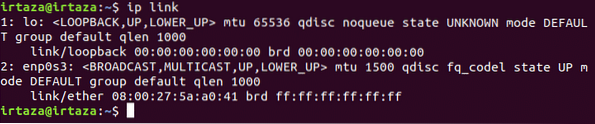
Pada gambar di atas di bahagian enp0s3, anda harus mencari “LOWER_UP."Ini bermaksud antara muka anda sudah siap
Seterusnya, anda ingin memeriksa IP anda dan memastikannya dikonfigurasikan. Untuk jenis ini, arahan berikut di terminal Linux
$ ip addrTerminal anda akan kelihatan seperti ini.

IP anda akan dipaparkan selepas “innet."Jika ini tidak berlaku, IP anda tidak dikonfigurasi dengan betul.
Periksa Pemacu anda
Dalam kebanyakan kes, pemacu rangkaian tidak dipasang atau tidak dipasang dengan betul, atau pemacu anda tidak terkini. Sekiranya perkakasan anda berfungsi dengan betul, ini mungkin berlaku. Klik pada butang shell di bahagian bawah kanan dan taip "perisian dan kemas kini" di bar carian. Buka perisian dan kemas kini aplikasinya.
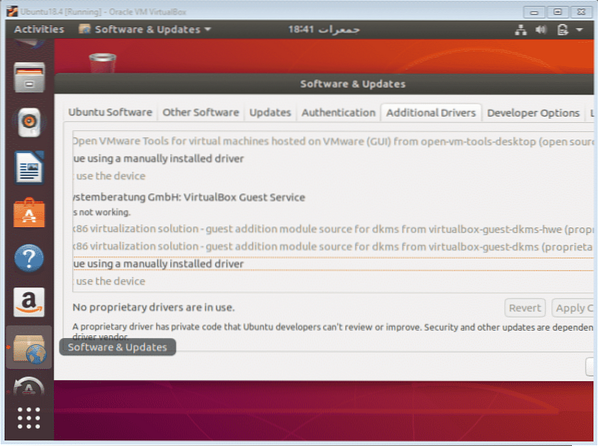
Pergi ke tab "Pemandu Tambahan". Pada ketika ini, sambungkan peranti luaran seperti USB yang mempunyai persediaan pemacu rangkaian yang diperlukan atau sambungkan Linux anda dengan internet melalui Ethernet supaya Linux dapat mencari pemacu yang diperlukan dari internet atau peranti anda. Pemacu yang ada akan ditunjukkan di sini. Pasang pemacu yang sesuai dari sini. Sekiranya tidak ada pemacu yang dipaparkan di sini, ini bermakna tidak ada pemacu yang tersedia di Linux untuk perkakasan anda. Dengan kata lain, Linux tidak menyokong peralatan anda. Tetapi ini adalah kes yang melampau, dan jarang berlaku. Untuk memeriksa lebih banyak maklumat mengenai perkakasan anda, dan chipset apa yang anda ada, ketik perintah berikut di terminal
$ lspciBerikut adalah output
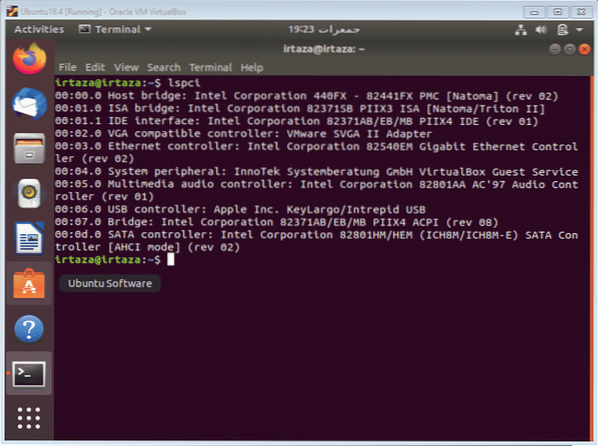
Oleh kerana sistem saya disambungkan melalui Ethernet, Linux menunjukkan perkakasan ethernet yang saya ada. Ini adalah arahan yang berguna kerana memberi anda semua maklumat pada skrin sekali. Anda boleh google nama chipset anda dan menambahkan perkataan Linux di depan, dengan ini akan menunjukkan kepada anda sama ada Linux menyokong perkakasan tertentu anda atau tidak.
Beberapa Alat Mendiagnosis
Linux merangkumi beberapa arahan yang dapat membantu anda dalam diagnosis masalah Internet anda. Satu perintah seperti itu diikuti
$ ping -c5 google.comApa yang akan dilakukan adalah bahawa ia akan membuat lima hubungan dengan laman web yang disebutkan selepas bahagian c5, google.com dalam kes ini, dan akan menunjukkan perincian seperti ping dan kehilangan paket sambungan itu setiap kali. 5 dalam “c5."Bahagian menunjukkan berapa kali Linux membuat hubungan dengan laman web tersebut. Pada akhirnya, ia juga memberi anda ringkasan semua sambungan, masa minimum, waktu maksimum, dan rata-rata.
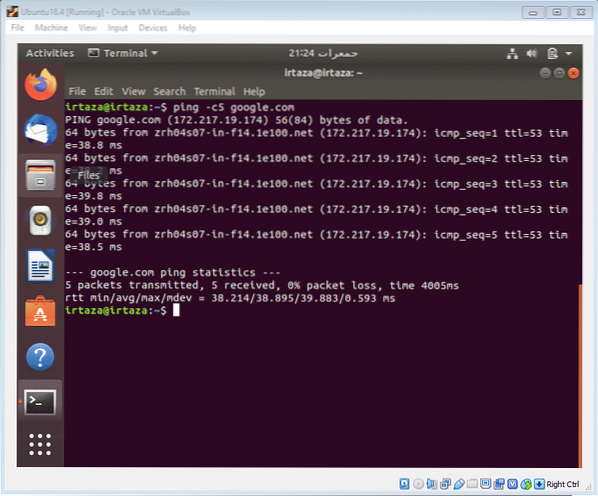
Dengan bantuan arahan ini, anda dapat menentukan apakah masalahnya adalah dengan komputer riba atau laman web yang ingin anda akses atau dengan Penyedia Perkhidmatan Internet anda.
Kesimpulannya
Sebilangan besar masalah penyambungan hanya disebabkan oleh suis wifi dimatikan, atau kadangkala mod kapal terbang dihidupkan. Di sini saya telah menyebutkan beberapa penyelesaian yang boleh anda lalui, dan semoga masalah anda dapat diselesaikan. Bahagian yang paling penting ialah anda mengemas kini pemacu anda kerana itulah sebab kedua paling umum yang menyebabkan masalah penyambungan. Mengemas kini pemacu boleh menjadi agak rumit di Linux kerana prosedurnya jauh berbeza daripada prosedur Windows. Tetapi pemacu untuk chipset rangkaian adalah hak milik dan boleh dipasang dengan mudah dari aplikasi "Perisian dan Kemas Kini."
 Phenquestions
Phenquestions


